Mise à l’échelle et configuration de votre cluster vCore Azure Cosmos DB for MongoDB
S’APPLIQUE À : MongoDB vCore
Azure Cosmos DB for MongoDB vCore offre une scalabilité et une haute disponibilité transparentes. Ce document sert de guide rapide pour les développeurs qui souhaitent apprendre à mettre à l’échelle et configurer leurs clusters. Lorsque des modifications sont apportées, elles sont effectuées en direct sur le cluster sans temps d’arrêt.
Prérequis
- Un cluster vCore Azure Cosmos DB for MongoDB existant.
- Si vous n’avez pas d’abonnement Azure, créez un compte gratuitement.
- Si vous disposez d’un abonnement Azure, créez un cluster vCore Azure Cosmos DB for MongoDB.
Accédez à la section Mise à l’échelle
Pour modifier la configuration de votre cluster, utilisez la section Mise à l’échelle de la page du cluster vCore Azure Cosmos DB for MongoDB dans le portail Azure. Le portail inclut les coûts en temps réel de ces modifications.
Conseil
Pour ce guide, nous vous recommandons d’utiliser le nom du groupe de ressources msdocs-cosmos-howto-rg.
Connectez-vous au portail Azure.
Accédez à la page du cluster Azure Cosmos DB for MongoDB existant.
Dans la page du cluster vCore Azure Cosmos DB for MongoDB, sélectionnez l’option de menu de navigation Mise à l'échelle.
Modifier le niveau de cluster
Le niveau de cluster que vous sélectionnez influence la quantité de vCores et de RAM affectés à votre cluster. Vous pouvez modifier le niveau du cluster en fonction de vos besoins à tout moment sans temps d’arrêt. Par exemple, vous pouvez passer de M50 à M60 ou diminuer M50 à M40 à l’aide du portail Azure.
Pour modifier le niveau du cluster, sélectionnez le nouveau niveau dans le menu déroulant.
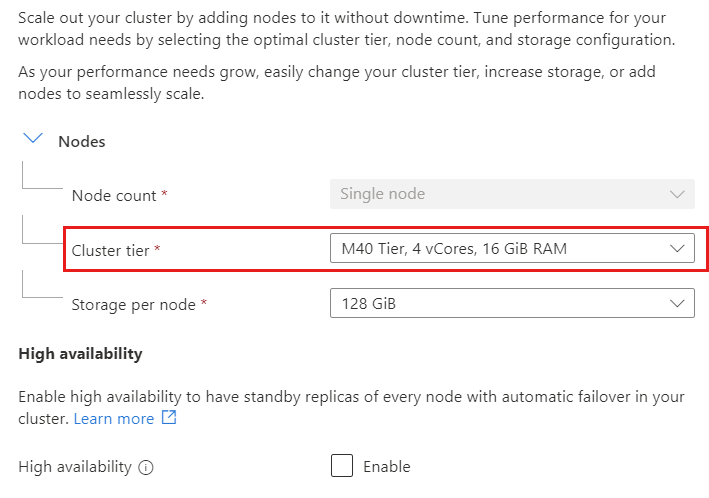
Notes
Cette modification est effectuée en direct sur le cluster sans temps d’arrêt.
Sélectionnez Enregistrer pour appliquer votre modification.
Augmenter la taille du disque
Vous pouvez augmenter la taille de stockage pour donner à votre base de données plus d’espace pour croître. Par exemple, vous pouvez augmenter le stockage de 128 Go à 256 Go.
Pour augmenter la taille de stockage, sélectionnez la nouvelle taille dans le menu déroulant.
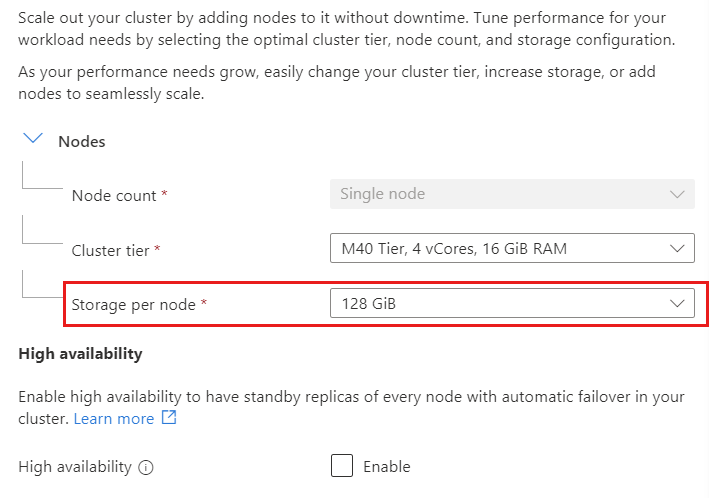
Remarque
Cette modification est effectuée en direct sur le cluster sans temps d’arrêt. En outre, la taille de stockage peut uniquement être augmentée, et non réduite.
Sélectionnez Enregistrer pour appliquer votre modification.
Activer ou désactiver la haute disponibilité
Vous pouvez activer ou désactiver la haute disponibilité (HA) en fonction de vos besoins. La HA évite les temps d’arrêt de la base de données en conservant les partitions de réplica de chaque partition principale d’un cluster. Si une partition principale tombe en panne, les connexions entrantes sont automatiquement redirigées vers sa partition de réplica, ce qui garantit un temps d’arrêt minimal.
Pour activer ou désactiver la HA, activez l’option de case à cocher.
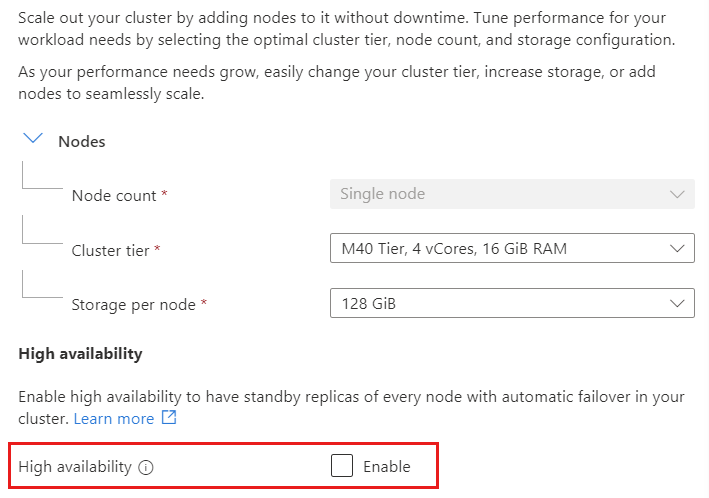
Sélectionnez Enregistrer pour appliquer votre modification.
Étapes suivantes
Dans ce guide, nous vous avons montré comme il est facile de mettre à l’échelle et de configurer votre cluster vCore Cosmos DB for MongoDB dans le portail Azure. Le portail Azure inclut la possibilité d’ajuster le niveau du cluster, d’augmenter la taille de stockage et d’activer ou de désactiver la haute disponibilité sans temps d’arrêt.
Commentaires
Bientôt disponible : Tout au long de 2024, nous allons supprimer progressivement GitHub Issues comme mécanisme de commentaires pour le contenu et le remplacer par un nouveau système de commentaires. Pour plus d’informations, consultez https://aka.ms/ContentUserFeedback.
Envoyer et afficher des commentaires pour
